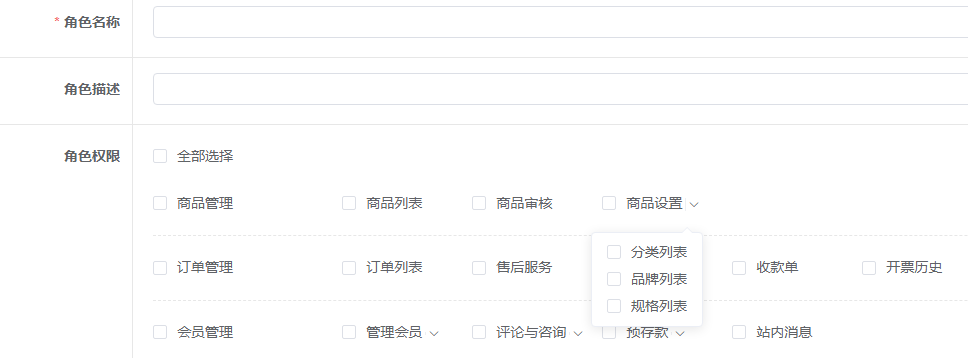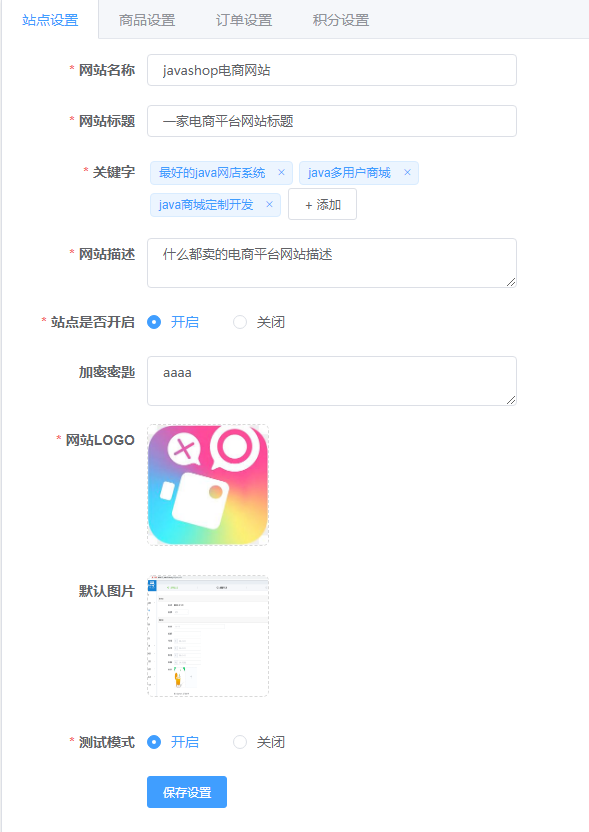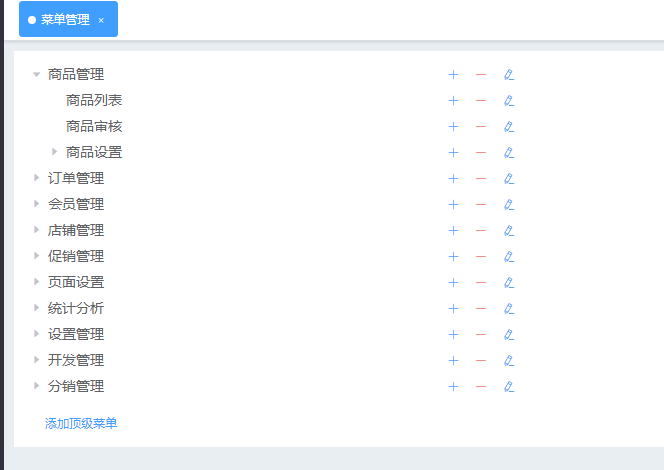| 后台-系统设置-扩展变量-手机广告位-内容正文顶部 |
jmeter需要java环境,jdk安装可参考安装JDK
1.下载安装jemeter
yuminstall-ywgetvim
mkdir/opt/jmeter
cd/opt/jmeter
wgethttps://mirrors.bfsu.edu.cn/apache//jmeter/binaries/apache-jmeter-5.4.tgz
tar-zxvfapache-jmeter-5.4.tgz
ln-s/opt/jmeter/apache-jmeter-5.4/bin/jmeter/usr/bin/jmeter
2.检测jmeter安装是否成功
cd/opt/jmeter
jmeter-v
3.在任意目录下执行 jmeter-v,出现下图信息,则表示Jmeter安装成功

4.创建jmx脚本和日志文件夹
压测脚本可参考api.jmxmkdir/opt/jmeter/{logs,jmx}
5.创建压测sh脚本
vimtest.sh
复制如下内容:
#!/bin/bash
#声明jmx脚本所在目录
JMX_PATH=/opt/jmeter/jmx/api.jmx
#声明日志目录
LOG_PATH=/opt/jmeter/logs
#声明待压测服务IP
TEST_HOST=192.168.2.45
#声明待压测服务端口
TEST_PORT=7003
#声明线程数
THREADNUM=3000
#声明压测时长单位:秒
DURATION=60
###############################以下内容无需修改
#声明日志子目录
LOG_SUB_PATH=`date+%Y%m%d`
if[!-d$LOG_PATH/$LOG_SUB_PATH];then
mkdir$LOG_PATH/$LOG_SUB_PATH
else
echo"文件夹已经存在"
fi
#获取子目录个数ls-l|grep"^d"|wc-l
SUB_NUM='logs'`ls-l$LOG_PATH/$LOG_SUB_PATH|grep"^d"|wc-l`
jmeter-n-t$JMX_PATH-l$LOG_PATH/$LOG_SUB_PATH/$SUB_NUM/jmeter.out-e-o$LOG_PATH/$LOG_SUB_PATH/$SUB_NUM/-JthreadNum=$THREADNUM-Jduration=$DURATION-Jhost=$TEST_HOST-Jport=$TEST_PORT
echo'日志路径'$LOG_PATH/$LOG_SUB_PATH/$SUB_NUM
在当前目录执行shtest.sh即可执行压测脚本,注意修改脚本中的参数信息
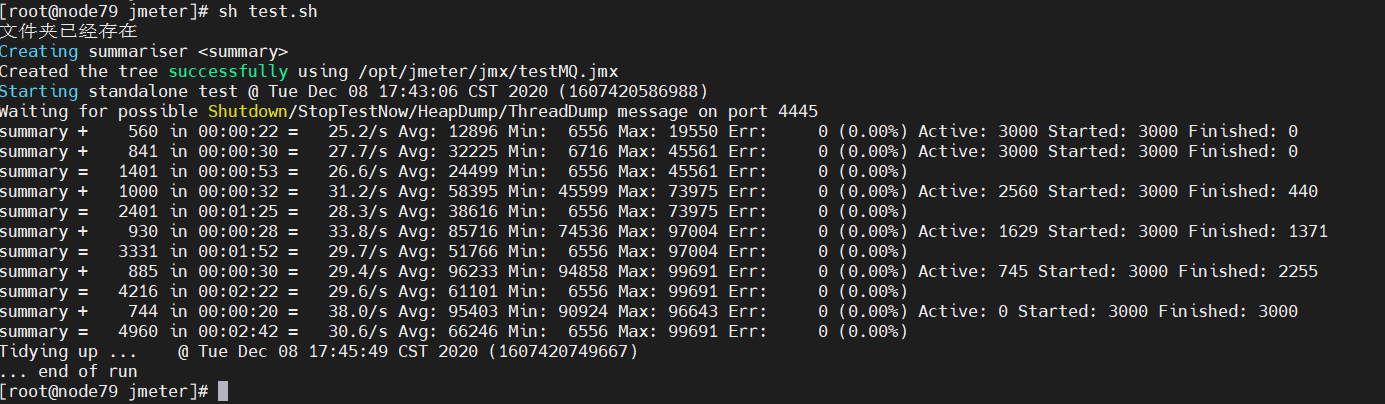
以上就是关于jmeter单机压测的内容,想了解更多详情,可以持续关注易族智汇javashop。
郑重声明:本文版权归原作者所有,转载文章仅为传播更多信息之目的,如作者信息标记有误,请第一时间联系我们修改或删除,多谢。
郑重声明:本文版权归原作者所有,转载文章仅为传播更多信息之目的,如作者信息标记有误,请第一时间联系我们修改或删除,多谢。